Logitech VX Revolution Инструкция по эксплуатации онлайн
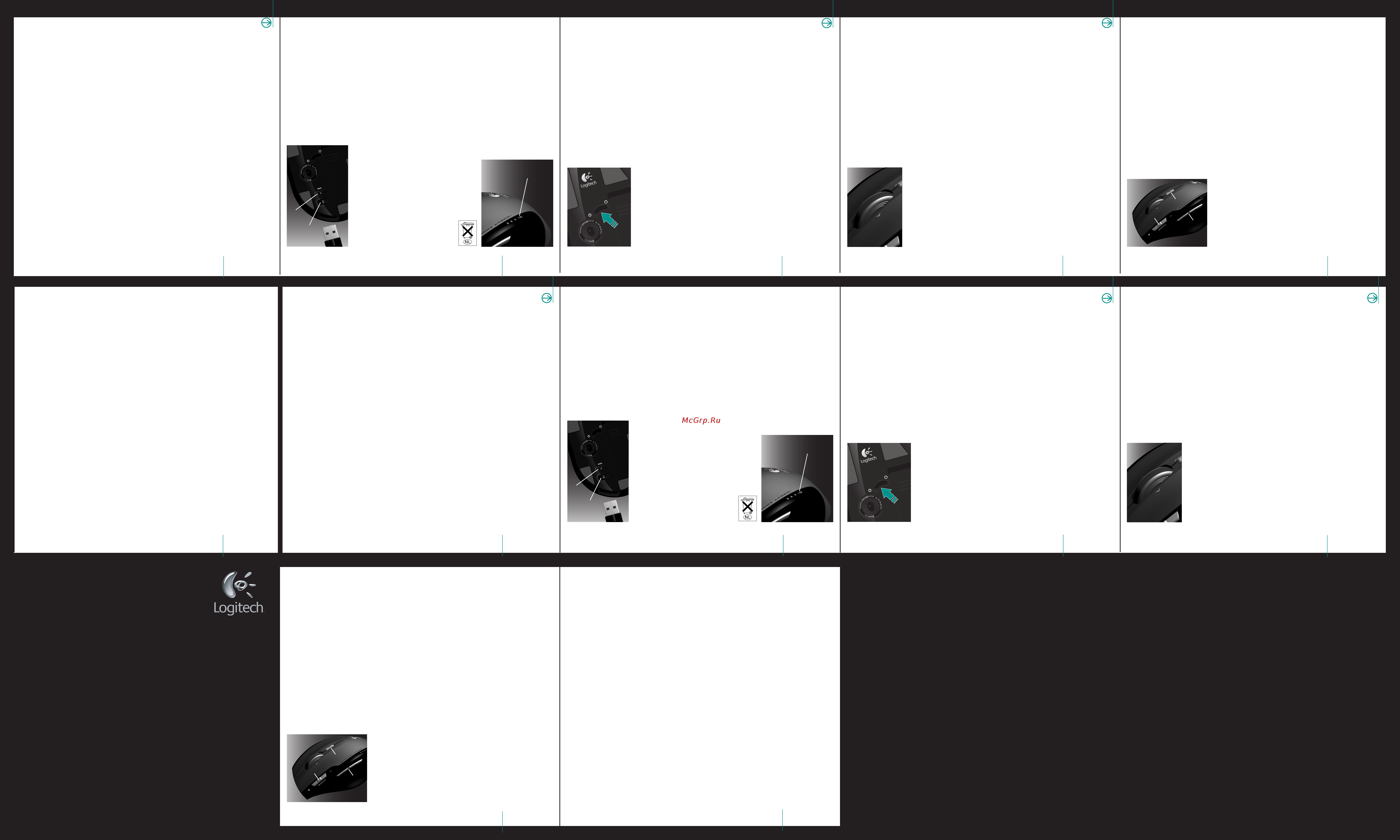
VX Revolution™
8
VX Revolution™
10
Vandret scrolning
Du kan scrolle fra side til side
ved at skubbe musens
tilt-wheel til højre eller venstre.
Det er især praktisk når du
arbejder med store regneark
eller ser på store billeder.
SetPoint™ skal være installeret
for at denne funktion fungerer.
Programskifter
Hvis du klikker på scrollehjulet,
vises et vindue med alle de
aktive programmer. Nu kan du
vælge et program ved at dreje
med hjulet; når du klikker på
hjulet åbnes det valgte
program. SetPoint™ skal være
installeret for at denne funktion
fungerer.
Sidelengs rulling
Du kan rulle sidelengs ved å
vippe hjulet mot høyre eller
venstre. Denne funksjonen er
ikke minst nyttig i regneark og
ved visning av store bilder.
SetPoint™ må være installert for
at sidelengs rulling skal kunne
benyttes.
Hurtigveksling mellom
programmer og
dokumenter
Klikk på rullehjulet for å få fram
et vindu med oversikt over alle
åpne programmer. Marker et
program ved å vri på hjulet, og
klikk på hjulet hvis du vil aktivere
det markerte programmet.
(SetPoint™ må være installert
for at du skal kunne bruke
hurtigvekslingsfunksjonen.)
Sivuttaisvieritys
Hiirellä voi vierittää
sivusuunnassa kallistamalla
pyörää vasemmalle tai oikealle.
Tämä ominaisuus on erityisen
käyttökelpoinen laskentatauluk-
kojen tai suurikokoisten kuvien
tarkastelussa. Sivuttaisvieritys on
käytettävissä vain siinä
tapauksessa, että
tietokoneeseen on asennettu
SetPoint™-ohjelmisto.
Asiakirjojen nopea valinta
Vierityspyörää napsauttamalla
saat esiin ikkunan, jossa
luetellaan kaikki aktiiviset
sovellukset. Valitse sovellus
pyörää pyörittämällä ja aktivoi
valittu asiakirja pyörää
napsauttamalla. Tämä
ominaisuus toimii vain siinä
tapauksessa, että
tietokoneeseen on asennettu
SetPoint™-ohjelmisto.
Πλάγια κύλιση
Μπορείτε να
πραγματοποιήσετε πλάγια
κύλιση στρέφοντας το ροδάκι
αριστερά ή δεξιά. Αυτή η
δυνατότητα είναι ιδιαίτερα
χρήσιμη σε υπολογιστικά
φύλλα ή κατά την προβολή
μεγάλων εικόνων. Για να
ενεργοποιηθεί η πλάγια κύλιση,
πρέπει να εγκαταστήσετε το
SetPoint™.
Γρήγορη εναλλαγή εγγράφων
Πατήστε το ροδάκι κύλισης για
να εμφανιστεί ένα παράθυρο
με όλες τις ενεργές εφαρμογές.
Περιστρέψτε το ροδάκι για να
επιλέξετε μια εφαρμογή και
κάντε κλικ επάνω της για να
ενεργοποιήσετε το επιλεγμένο
έγγραφο. Πρέπει να
εγκαταστήσετε το SetPoint™
για να ενεργοποιήσετε τη
γρήγορη εναλλαγή.
VX Revolution™
1
VX Revolution™-musen
rummer nye, effektive
funktioner som kan bruges til
at navigere hurtigt og
præcist. Hvis du bruger et par
minutter på at se denne
vejledning igennem, vil du få
mest muligt ud af din nye mus.
Kassen indeholder:
• Mikromodtager
• AA-batteri
• Cd-rom med Logitech®
SetPoint™-software
Installation
Det tager blot få minutter at
installere musen.
1. Skyd dækslet til
batterihuset til side, og sæt
det alkaliske AA-batteri i.
2. Sæt mikromodtageren i en
usb-port på computeren.
3. Hvis du vil have fuldt
udbytte af alle VX
Revolution™-musens
funktioner, skal du installere
softwaren.
Hvis du har Windows® som
styresystem, skal du sætte
cd'en med SetPoint™
-softwaren i cd-rom-drevet,
og følge anvisningerne på
skærmen.
Hvis du har Macintosh® som
styresystem, skal du
downloade Logitech® Control
Center-softwaren fra
ww.logitech.com/
vxrevolution/software og
følge anvisningerne på
skærmen.
VX Revolution™ har mange
nye kontrollfunksjoner som
gjør det enkelt å navigere
hurtig og nøyaktig. Ta deg tid
til en rask kikk på denne
veiledningen som er full av
gode råd for hvordan du kan
få størst mulig utbytte av den
nye musen.
Pakningens innhold:
• Mikromottaker
• AA-batteri
• Cd-rom med Logitech®
SetPoint™-programvare
Slik installerer du musen
Installeringen er unnagjort på
et par minutter.
1. Skyv opp batteriluken og
sett inn det alkaliske
AA-batteriet.
2. Plugg ledningen fra
mikromottakeren inn i en
USB-port på datamaskinen.
3. Installer programvaren slik
at du kan dra nytte av VX
Revolution™ funksjoner.
For Windows®-brukere: Sett
cd-en med SetPoint™
-programvaren inn i
cd-rom-stasjonen og følg
anvisningene på skjermen.
For Macintosh®-brukere: Last
ned Logitech® Control
Center-programvaren fra
[ww.logitech.com/
vxrevolution/software og
følg anvisningene på
Internett.
VX Revolution™-hiiren uudet,
tehokkaat ominaisuudet
mahdollistavat nopean ja
tarkan navigoinnin. Lue ensin
tämä opas, jotta saat hiirestä
täyden hyödyn.
Pakkauksen sisältö:
• Mikrovastaanotin
• AA-paristo
• Logitech® SetPoint™
-ohjelmisto-CD
Asennus
Hiiren käyttöönottoon kuluu
vain muutama minuutti.
1. Avaa paristolokeron luukku
ja asenna hiireen kaksi
AA-alkaliparistoa.
2. Yhdistä mikrovastaanotin
tietokoneen USB-porttiin.
3. Asenna ohjelmisto, jotta
voit käyttää kaikkia VX
Revolution™-hiiren
ominaisuuksia.
Jos käytössä on Windows®-
käyttöjärjestelmä, aseta
SetPoint™-ohjelmisto-CD
tietokoneen CD-asemaan ja
noudata näyttöön tulevia
ohjeita.
Macintoshin® käyttäjien on
ladattava Logitech® Control
Center -hallintaohjelmisto
osoitteesta
ww.logitech.com/
vxrevolution/software ja
asennettava se sivulla
annettuja ohjeita noudattaen.
Το VX Revolution™
περιλαμβάνει ισχυρά, νέα
κουμπιά ελέγχου που σας
επιτρέπουν ταχύτερη και
ακριβέστερη πλοήγηση. Μια
ματιά σε αυτόν τον οδηγό θα
σας βοηθήσει να
εκμεταλλευτείτε το νέο σας
ποντίκι με τον καλύτερο
τρόπο.
Περιεχόμενα συσκευασίας:
• Δέκτης μικρού μεγέθους
• Μπαταρία AA
• CD-Rom λογισμικού
Logitech® SetPoint™
Εγκατάσταση
Η ρύθμιση του ποντικιού σας
διαρκεί μόνο λίγα λεπτά.
1. Σύρετε προς τα έξω τη
θύρα της μπαταρίας και
τοποθετήστε την αλκαλική
μπαταρία AA.
2. Συνδέστε το δέκτη μικρού
μεγέθους στη θύρα USB του
υπολογιστή σας.
3. Εγκαταστήστε το λογισμικό
για να εκμεταλλευτείτε όλες
τις δυνατότητες του VX
Revolution™
Για Windows®, τοποθετήστε
το CD του λογισμικού SetPoint
™ στη μονάδα δίσκου
CD-ROM του υπολογιστή σας
και ακολουθήστε τις οδηγίες
στην οθόνη.
Οι χρήστες Macintosh® θα
πρέπει να κάνουν λήψη του
λογισμικού Logitech® Control
Center από τη διεύθυνση
ww.logitech.com/
vxrevolution/software και
να ακολουθήσουν τις
ηλεκτρονικές οδηγίες.
Sådan tænder og slukker
du for musen
1. Hold tænd/sluk-knappen
nede i et kort øjeblik for enten
at tænde eller slukke musen.
2. Når modtageren tages ud,
tændes musen automatisk, og
når den sættes tilbage i musen,
slukkes den automatisk.
3. Indikatorerne lyser grønt i et
kort øjeblik når musen tændes.
Hvis batteriikonet lyser rødt,
betyder det at batteriet skal
udskiftes.
Slå musen av og på
1. Du slår musen av og på ved å
holde av/på-knappen inne en
kort stund.
2. Når du løser ut mottakeren
fra musen, slår musen seg på
automatisk. Den slår seg av når
du skyver mottakeren på plass
igjen.
3. Batterilampene lyser et kort
øyeblikk når musen slår seg på.
Dersom batteriikonet lyser rødt,
må batteriet skiftes.
Hiiren virran kytkeminen
päälle ja pois
1. Kytke hiiri päälle ja pois päältä
painamalla virtapainike hetkeksi
pohjaan.
2. Vastaanottimen irrottaminen
kytkee hiireen virran
automaattisesti ja sen
asettaminen takaisin hiireen
katkaisee hiirestä virran.
3. Pariston merkkivalot
vilkahtavat, kun hiireen
kytketään virta. Jos
paristokuvake palaa punaisena,
paristo on vaihdettava.
Ενεργοποίηση και
απενεργοποίηση του
ποντικιού
1. Πατήστε και κρατήστε
πατημένο για λίγο το κουμπί
λειτουργίας για να
ενεργοποιήσετε ή να
απενεργοποιήσετε το ποντίκι.
2. Η εξαγωγή του δέκτη θα
ενεργοποιήσει αυτόματα το
ποντίκι και η αποθήκευση του
δέκτη θα το απενεργοποιήσει.
3. Οι ενδεικτικές λυχνίες της
μπαταρίας θα ανάψουν
στιγμιαία κατά την
ενεργοποίηση του ποντικιού.
Αν το εικονίδιο της μπαταρίας
ανάβει κόκκινο, η μπαταρία
χρειάζεται αντικατάσταση.
VX Revolution™
3
Sådan skifter du mellem
scrollefunktionerne
VX Revolution™-musen har et
unikt MicroGear™-scrollehjul,
som kan bruges til at skifte
mellem to scrollefunktioner,
nemlig superhurtig og nøjagtig
scrolning.
Med den superhurtige
scrollefunktion roterer
scrollehjulet stort sæt
friktionsfrit, hvilket er perfekt til
hurtigt at scrolle gennem store
dokumenter og websider. Hvis
du har brug for at kunne scrolle
mere nøjagtigt, kan du slå den
nøjagtige scrollefunktion til, så
flyttes scrollehjulet i små ryk,
hvilket er perfekt til at
gennemse lister, lysbilleder og
fotoalbum.
Du skifter mellem de to
funktioner vha. knappen på
musens underside.
Skifte mellom
rullefunksjonene
Med VX Revolution™ helt
spesielle og svært nøyaktige
MicroGear™-rullehjul har du to
forskjellige rullefunksjoner å
velge mellom: superrask rulling
og nøyaktig rulling med
stopper.
Velger du superrask rulling,
sviver det nesten friksjonsløse
hjulet fritt. Denne funksjonen
passer godt når du trenger å
rulle raskt gjennom lange
dokumenter og nettsider. Har
du behov for mer nøyaktig
rulling, kan du velge rykkvis
rulling med musens
stoppmekanisme. Dette er
ideelt ved navigering gjennom
lister, lysbildevisninger og
fotoalbum.
Du veksler mellom de to
rullefunksjonene ved hjelp av
bryteren på undersiden av
musen.
Vieritystilan vaihtaminen
VX Revolution™-hiiren tarkka
MicroGear™-vierityspyörä
mahdollistaa kaksi eri
vieritystilaa: huippunopean ja
huipputarkan.
Huippunopeassa vieritystilassa
pyörä pyörii vapaasti ja lähes
kitkattomasti, mikä soveltuu
mainiosti pitkien asiakirjojen ja
Web-sivujen selailuun.
Huipputarkassa tilassa pyörä
pyörii asteittain naksahdellen,
mikä helpottaa luetteloiden,
diasarjojen ja kuvakokoelmien
selailua.
Tilan vaihto tapahtuu hiiren
pohjassa olevalla kytkimellä.
Εναλλαγή ανάμεσα στις
καταστάσεις κύλισης
Το μοναδικό ροδάκι κύλισης
ακριβείας MicroGear™ του VX
Revolution™ σας προσφέρει
επιλογή ανάμεσα σε δύο
καταστάσεις κύλισης: υπέρ-
ταχεία και ακριβείας.
Για υπέρ-ταχεία κύλιση, το
ροδάκι ελάχιστης τριβής
περιστρέφεται ελεύθερα –
ιδανικό για γρήγορη κύλιση με
μεγάλα έγγραφα και
ιστοσελίδες. Στην κύλιση
ακριβείας, έχετε ακριβή
περιστροφή ανά κλικ – ιδανική
για την πλοήγηση σε λίστες,
αφάνειες και συλλογές εικόνων.
Μεταβείτε από την μία
κατάσταση στην άλλη
μετακινώντας το μοχλό στο
κάτω μέρος του ποντικιού.
Features Dansk Norsk Suomi Ελληνικά
Customize/Help Dansk Norsk Suomi Ελληνικά
Tilpasning af VX Revolution
™-musen vha. SetPoint™
SetPoint™ kan bruges til at
tilpasse VX Revolution™, tildele
funktioner til knapperne og i
det hele taget indstille musens
funktioner så de passer til
netop din måde at arbejde på.
Når du har installeret
SetPoint™-softwaren, kan du
vælge indstillinger og tildele
funktioner via SetPoint™
-kontrolcenteret.
Kontrolcenteret åbnes ved at
klikke på det Logitech®-logo
der vises på proceslinjen.
Problemløsning
Hvis musen ikke virker.
1. Tænd musen ved at holde
tænd/sluk-knappen nede i et
kort øjeblik. 2. Kontroller at
mikromodtageren er tilsluttet
korrekt. Prøv evt. at slutte den
til en anden usb-port.
3. Kontroller om batteriet er sat
ordentligt i, og skift det om
nødvendigt ud. Batteriikonet
lyser rødt når batteriet skal
udskiftes. 4. Det er muligvis
nødvendigt at skifte den kanal
der bruges til den trådløse
kommunikation. Det gøres ved
at holde tænd/sluk-knappen
nede i 5 sekunder. Indikatoren
blinker når der er skiftet til en
ny kanal.
Egendefinere VX
Revolution™ ved hjelp av
SetPoint™
Ved hjelp av SetPoint™
-programmet kan du tilpasse
VX Revolution™ ved å tilordne
egendefinerte handlinger til
museknappene og generelt
tilpasse musen til dine
arbeidsvaner.
Når du har installert SetPoint™,
velger du alternativer og
tilordner funksjoner til
knappene via kontrollpanelet
for SetPoint™. Du åpner
kontrollpanelet ved å klikke på
Logitech®-logoen som vises på
oppgavelinjen.
Feilsøking
Musen fungerer ikke. 1. Slå på
musen ved å holde av/på-
knappen inne en kort stund. 2.
Kontroller at mikromottakeren
er skikkelig tilkoplet. Prøv å
kople mikromottakeren til en
annen USB-port på
datamaskinen.
3. Kontroller at batteriet er satt
riktig i. Skift om nødvendig
batteriet. Batterilampen lyser
rødt når batteriet må skiftes. 4.
Det kan hende du må skifte
trådløs kanal. Dette gjøres ved
å holde av/på-knappen inne i
fem sekunder. Lampen blinker
når frekvensen er skiftet.
VX Revolution™-hiiren
mukauttaminen
SetPoint™-ohjelmassa
SetPoint™-ohjelmistossa voit
mukauttaa VX Revolution™
-hiiren toimintaa, määrittää
painikkeisiin tiettyjä toimintoja
ja hienosäätää hiiren
ominaisuuksia omien
työskentelytapojesi mukaan.
Asennettuasi ohjelman voit
määrittää hiiren asetukset ja
toiminnot SetPointin™
ohjauspaneelissa. Avaa
ohjauspaneeli napsauttamalla
tehtäväpalkin
Logitech®-kuvaketta.
Vianhaku
Hiiri ei toimi. 1. Kytke hiireen virta
pitämällä virtapainiketta pohjassa
hetken ajan.
2. Tarkista mikrovastaanottimen
liitäntä. Liitä mikrovastaanotin
kokeeksi eri USB-porttiin.
3. Tarkista, että paristo on
asennettu oikein. Tarvittaessa
vaihda paristo. Pariston
merkkivalo muuttuu punaiseksi,
kun paristo on vaihdettava.
4. Tarvittaessa voit vaihtaa
langatonta taajuutta painamalla
virtapainiketta viiden sekunnin
ajan. Merkkivalon vilkkuminen
osoittaa, että taajuutta on
vaihdettu.
Προσαρμογή του VX
Revolution™ με το
SetPoint™
Χρησιμοποιήστε το λογισμικό
SetPoint™ για να προσαρμόσετε
το VX Revolution™, να
αντιστοιχίσετε
προσαρμοσμένες ενέργειες στα
κουμπιά του ποντικιού ή να
ρυθμίσετε τη συμπεριφορά του
ποντικιού σύμφωνα με τον
τρόπο που εργάζεστε.
Μετά την εγκατάσταση του
SetPoint™, χρησιμοποιήστε τον
πίνακα ελέγχου SetPoint™ για
να κάνετε επιλογές και να
αντιστοιχίσετε δυνατότητες.
Ανοίξτε τον πίνακα ελέγχου
κάνοντας κλικ στο λογότυπο
της Logitech® που εμφανίζεται
στην γραμμή εργασιών σας.
Αντιμετώπιση προβλημάτων
Το ποντίκι δεν λειτουργεί.
1. Ενεργοποιήστε μη αυτόματα
το ποντίκι πατώντας και
κρατώντας πατημένο για λίγο
το κουμπί λειτουργίας. 2.
Ελέγξτε τη σύνδεση του δέκτη
μικρού μεγέθους. Δοκιμάστε να
συνδέσετε το δέκτη μικρού
μεγέθους με άλλη θύρα USB
του υπολογιστή σας.
3. Ελέγξτε την εγκατάσταση της
μπαταρίας ή αντικαταστήστε
την μπαταρία αν χρειάζεται. Η
ενδεικτική λυχνία της
μπαταρίας θα ανάψει κόκκινη
όταν η μπαταρία χρειάζεται
αντικατάσταση. 4. Ίσως
χρειαστεί να αλλάξετε το
ασύρματο κανάλι πατώντας το
κουμπί λειτουργίας για 5
δευτερόλεπτα. Η ενδεικτική
λυχνία θα αναβοσβήσει για να
υποδηλώσει ότι το κανάλι έχει
αλλάξει.
VX Revolution™
7
Мышь VX Revolution™
обладает новыми
мощными возможностями
управления, которые
обеспечивают высокую
скорость и точность
навигации. Быстрый
просмотр этого
руководства по
эксплуатации позволит вам
наиболее эффективно
использовать все функции
новой мыши.
Комплект поставки:
• Микроприемник
• Батарейка типа АА
• Компакт-диск Logitech с
программным
обеспечением SetPoint™
Установка
Установка мыши займет
всего пару минут.
1. Сдвиньте крышку
батарейного отсека и
вставьте туда щелочную
батарейку типа АА.
2. Подсоедините кабель
приемника к порту USB
компьютера.
3. Чтобы воспользоваться
всеми функциями мыши VX
Revolution™, установите
программное
обеспечение.
Для Windows® вставьте в
дисковод компакт-диск с
программным
обеспечением SetPoint™ и
следуйте инструкциям на
экране.
Пользователям Macintosh®
необходимо загрузить
программное
обеспечение Logitech®
Control Center с узла
ww.logitech.com/
vxrevolution/software и
следовать инструкциям
электронной справки.
A VX Revolution™ új és
hatékony kezelőszerveivel még
tovább növelheti a navigáció
gyorsaságát és pontosságát. A
jelen útmutató áttekintésével
biztosíthatja, hogy a lehető
legtöbbet hozza ki új egeréből.
A csomag tartalma:
• Vevőegység
• AA méretű ceruzaelem
• Logitech SetPoint™ szoftvert
tartalmazó CD-ROM
Telepítés
Az egér üzembe helyezése
csupán néhány percet vesz
igénybe.
1. Nyissa fel az akkumulátor-
rekesz fedelét, és helyezze be
az AA méretű ceruzaelemet.
2. Csatlakoztassa a
vevőegységet a számítógép
egyik USB portjához.
3. A VX Revolution™ egér
valamennyi szolgáltatásának
kihasználásához telepítse a
mellékelt szoftvert.
Windows® rendszer esetén
helyezze a SetPoint™ szoftvert
tartalmazó CD-t a számítógép
CD-ROM-meghajtójába, majd
kövesse a képernyőn megjelenő
utasításokat.
Macintosh® számítógép esetén
töltse le a Logitech® Control
Center szoftvert a
ww.logitech.com/
vxrevolution/software
webhelyről, majd a telepítéshez
kövesse a webhelyen található
utasításokat.
Funkce vaši VX Revolution™
poskytují snadnou kontrolu,
která vám umožní snadné a
rychlé ovládání. Rychlý pohled
do tohoto návodu vám
pomůže naplno využít vaši
novou myš.
Obsah balení:
• Mikropřijímač
• Baterie AA
• Disk CD-ROM se softwarem
SetPoint™ Logitech
Instalace
Nastavení myši vám zabere jen
několik minut.
1. Vysuňte kryt prostoru pro
baterie a vložte alkalické baterie
typu AA.
2. Mikropřijímač připojte k portu
USB v počítači.
3. Instalace programového
vybavení vám umožní využívat
výhody všech funkcí vaší nové
myši VX Revolution™.
Pro uživatele Windows®, Vložte
disk CD-ROM se softwarem
SetPoint™ do jednotky CD-ROM
počítače a proveďte instalaci
podle pokynů na obrazovce.
Uživatelé Macintosh® si můžou
stáhnout program Logitech®
Control Center na
ww.logitech.com/
vxrevolution/software. Dále
se stačí řídit online pokyny.
VX Revolution™ jest
niezastąpionym narzędziem w
szybkiej i precyzyjnej nawigacji.
O tym, jak maksymalnie
wykorzystać możliwości tej
myszy, dowiesz się z niniejszej
instrukcji obsługi.
Zawartość opakowania:
• Mikroodbiornik
• Bateria AA
• CD-ROM z
oprogramowaniem SetPoint™
Instalacja
Instalacja myszy to kwestia tylko
kilku minut.
1. Rozsuń drzwiczki komory
baterii i zainstaluj w niej baterię
AA.
2. Mikroodbiornik podłącz do
portu USB komputera.
3. Zainstaluj oprogramowanie,
żeby móc maksymalnie
wykorzystać funkcje myszy VX
Revolution™.
Jeśli używasz systemu
Windows®, włóż płytę CD z
oprogramowaniem SetPoint™
do napędu CD-ROM komputera
i postępuj zgodnie z
wyświetlanymi na ekranie
instrukcjami.
Jeśli używasz komputera
Macintosh®, z witryny
ww.logitech.com/
vxrevolution/software
pobierz oprogramowanie
Logitech® Control Center i
postępuj zgodnie z
pojawiającymi się na ekranie
instrukcjami.
Installation По-русски Magyar Česká verze Po polsku
Включение и
выключение мыши
1. Нажмите и короткое
время удерживайте кнопку
питания, чтобы включить
или выключить мышь.
2. Извлечение приемника
автоматически включит
мышь, помещение
приемника внутрь мыши
выключает ее.
3. При включении мыши на
короткое время загорятся
индикаторы батареи. Если
значок батареи загорается
красным светом, это
означает, что батарейка
нуждается в замене.
Az egér be- és kikapcsolása
1. Az egér be- és
kikapcsolásához nyomja le rövid
időre a be- és kikapcsológom-
bot.
2. A vevőegység egérből való
eltávolításakor az egér
automatikusan bekapcsol,
visszahelyezésekor pedig
kikapcsol.
3. Az egér bekapcsolásakor a
töltöttségjelző LED-ek rövid
időre kigyulladnak. Ha az
akkumulátorikon piros színnel
villog, cserélje ki az elemet.
Zapnutí a vypnutí myši
1. Myš zapnete a vypnete
stiskem a krátkým podržením
tlačítka napájení.
2. Vysunutí přijímače myš
automaticky zapne a zasunutí
přijímače myš vypne.
3. Po zapnutí myši se krátce
rozsvítí zeleně indikátor stavu
baterií. Pokud se červeně
rozsvítí ikona baterie, je třeba
baterie vyměnit.
Włączanie i wyłączanie
myszy
1. Aby mysz włączyć lub
wyłączyć, naciśnij i krótko
przytrzymaj przycisk
wyłącznika.
2. Mysz włącza się lub wyłącza
automatycznie z chwilą wyjęcia
z niej lub włożenia do niej
odbiornika.
3. Po włączeniu myszy przez
krótki czas świecić będą
wskaźniki LED. Gdy ikona baterii
zabarwi się na czerwono,
baterię trzeba będzie wymienić
na nową.
VX Revolution™
9
Переключение между
режимами прокрутки
Уникальное колесико
прокрутки MicroGear™,
установленное на мыши
VX Revolution™, позволяет
вам выбирать один из двух
режимов прокрутки:
ускоренный и точный
пошаговый.
В режиме ускоренной
прокрутки высокоточное,
работающее без трения
колесико прокрутки
вращается свободно -
незаменимое свойство для
быстрой прокрутки
длинных документов и веб-
страниц. В режиме точной
пошаговой прокрутки
зубчатый механизм
колесика позволяет
осуществлять четкую
пошаговую прокрутку «от
щелчка до щелчка», что
идеально подходит для
просмотра списков,
слайдов и коллекций
фотографий.
Чтобы переключиться
между режимами,
передвиньте рычажок
снизу мыши.
Váltás a görgetési módok
között
A VX Revolution™ egyedi
MicroGear™ görgetőkereke
révén két különböző görgetési
mód közül választhat: nagy
sebességű görgetés és pontos,
fokozatos görgetés.
A nagy sebességű görgetés
választása esetén a
görgetőkerék csaknem
fokozatmentesen görgethető –
így könnyedén navigálhat a
nagyméretű dokumentumok-
ban és weblapokon. A pontos,
lépésenkénti görgetéshez
bekapcsolhatja a fokozatos
görgetést, mely kiválóan
használható a listákban,
valamint a diák és fényképek
közötti navigáláshoz.
A görgetési módok között az
egér alján található kapcsolóval
válthat.
Přepínání režimů posuvu
Jedinečné kolečko posuvu
MicroGear™ myši VX
Revolution™ disponuje dvěma
režimy posuvu: velmi rychlý a
přesný po jednotlivých
cvaknutích.
K rychlému posunu, kdy se
kolečko myši otáčí téměř bez
tření – vhodné pro listování
rozsáhlými dokumenty a
webovými stránkami. K
přesnému posunu, kolečko je
brzděno a může se otáčet po
jednotlivých kliknutích - vhodné
k ovládání seznamů, prezentací
a sbírky snímků.
Mezi režimy lze přepínat páčkou
na spodní straně myši.
Przełączanie trybów
przewijania
Mysz VX Revolution™ ma
unikatowe kółko przewijania
MicroGear™, które działa w
dwóch trybach: w super
szybkim lub w super
precyzyjnym.
W trybie super szybkim kółko
obraca się praktycznie bez tarcia
— jest to szczególnie przydatne
do przeglądania długich
dokumentów i stron
internetowych. W precyzyjnym
trybie przewijania działają
zapadki, dzięki którym kółko
obraca skokowo, krok po kroku
— jest to bardzo wygodne w
nawigacji po listach, slajdach i
zbiorach zdjęć.
Aby przełączyć się z jednego
trybu na drugi, przesuń
dźwignię na spodzie myszy.
Features По-русски Magyar Česká verze Po polsku
VX Revolution™
11
1. Поиск
Данная функция позволяет
осуществлять мгновенный
поиск слова или фразы.
Выделите текст в
документе или на веб-
странице и нажмите
кнопку «Поиск», чтобы
просмотреть результаты
поиска с вашего любимого
поискового сервера.
Чтобы настроить функцию
поиска, необходимо
установить программу
SetPoint™.
Примечание. При нажатии
кнопки «Поиск» в первый
раз после завершения
установки программы
SetPoint™ открывается окно
установок, в котором вы
можете назначить
поисковый сервер и
выбрать другие
параметры.
2. Масштабирование с
высоким разрешением
3. Универсальные кнопки
перемещения вперед и
назад
1. Keresés
Segítségével azonnali keresést
hajthat végre bármilyen szó
vagy kifejezés használatával.
Jelölje ki a kívánt szöveget egy
dokumentumban vagy egy
weblapon, és nyomja meg a
keresőgombot a kedvenc
keresőjéből származó találatok
megjelenítéséhez. A keresés
használatához telepítenie kell a
SetPoint™ szoftvert.
Megjegyzés: A SetPoint™
szoftver telepítése esetén a
keresőgomb első lenyomásakor
megjelenik egy beállításablak,
amelyen megadhatja a kívánt
keresőt, illetve az egyéb
beállításokat.
2. Nagy felbontású nagyítás
3. Univerzális előre- és
visszaléptető gomb
1. Vyhledávání
Umožní vyhledání jakéhokoli
slova nebo spojení. Text v
dokumentu nebo na webové
stránce zvýrazněte a stiskněte
tlačítko Vyhledat. Okamžitě se
zobrazí výsledky vašeho
oblíbeného vyhledávače. Pokud
si chcete upravit funkci
vyhledávání, je nutné
nainstalovat program
SetPoint™.
Poznámka: Po nainstalování
aplikace SetPoint™ a prvním
stisknutí tlačítka Search se
zobrazí okno, kde můžete
upřesnit vyhledávací rozhraní a
vybírat z dalších voleb.
2. Zvětšení s vysokým
rozlišením:
3. Univerzální tlačítko
Vpřed/Vzad
1. Wyszukiwanie
Pewnie dość często musisz
wyszukać jakieś słowo lub frazę.
Podświetl tekst w dokumencie
lub na stronie web i naciśnij
przycisk ‘Search’, żeby otworzyć
ulubioną wyszukiwarkę i niemal
natychmiast zobaczyć rezultaty
szukania. Funkcja wyszukiwania
działa dopiero po
zainstalowaniu
oprogramowania SetPoint™.
Uwaga: Gdy już zainstalujesz
oprogramowanie SetPoint™ i
pierwszy raz naciśniesz przycisk
‘Search’, otworzy się okno
ustawień, w którym możesz
określić wyszukiwarkę i wybrać
inne opcje.
2. Zoom o wysokiej
rozdzielczości
3. Uniwersalne przyciski
„do przody/do tyłu”
Customize/Help По-русски Magyar Česká verze Po polsku
Для настройки
дополнительных функций
мыши VX Revolution™
воспользуйтесь программой
SetPoint™
Для изменения параметров
VX Revolution™ воспользуйтесь
программным обеспечением
SetPoint™, назначьте
пользовательские функции
кнопкам мыши и настройте
мышь в соответствии со
своими требованиями.
После завершения установки
программы SetPoint™
воспользуйтесь панелью
управления SetPoint™ для
выбора параметров и
назначения функций.
Откройте панель управления,
щелкнув эмблему Logitech®,
появившуюся на панели
задач.
Устранение неполадок
Мышь не работает.
1. Включите мышь вручную;
для этого нажмите и
короткое время удерживайте
кнопку питания. 2. Проверьте
соединение микроприемника
; попробуйте переставить
микроприемник в другой USB-
порт на вашем компьютере.
3. Убедитесь в правильности
установки батареи, замените
ее при необходимости. Если
индикатор заряда батареи
загорится красным светом,
батарея нуждается в замене.
4. Возможно, вам
потребуется изменить
беспроводной канал; для
этого нажмите и
удерживайте кнопку питания
в течение 5 секунд. При
изменении канала индикатор
будет мигать.
A VX Revolution™ egér
testreszabása a SetPoint™
szoftverrel
A SetPoint™ szoftver
segítségével testreszabhatja a
VX Revolution™ egér működését
– például egyéni műveletet
rendelhet az egérgombokhoz és
saját munkamódszereihez
szabhatja az egér egyéb
funkcióit.
A SetPoint™ szoftver telepítését
követően a SetPoint™
vezérlőpultján végezheti el a
kívánt beállításokat. A
vezérlőpult megnyitásához
kattintson a tálcán található
Logitech®-ikonra.
Hibaelhárítás
Ha az egér nem működik:
1. Kapcsolja be az egeret
manuálisan a be- és
kikapcsológomb rövid ideig
történő lenyomásával.
2. Ellenőrizze a vevőegység
csatlakozását; próbálkozzon a
vevőegység eltérő USB porthoz
való csatlakoztatásával.
3. Győződjön meg arról, hogy
megfelelően van behelyezve az
elem, illetve szükség esetén
cserélje azt ki. Az akkumulátor
LED-je pirosan világít, ha az elem
cserére szorul. 4. Előfordulhat,
hogy módosítania kell a vezeték
nélküli kapcsolat által használt
csatornát; ehhez nyomja le 5
másodpercre a be- és
kikapcsológombot. A
csatornamódosítást a LED
felvillanása jelzi.
Upravte si funkce myši VX
Revolution™ pomocí
sofware SetPoint™
Díky software SetPoint™ můžete
přiřadit jednotlivým tlačítkům
myši VX Revolution™ vlastní
způsob činnosti a nastavit
chování myši tak, aby vyhovovalo
vašemu způsobu práce.
Po instalaci software SetPoint™
použijte ovládací panel SetPoint
™ k volbě možností a přiřazení
funkcí. Klepnutím na logo
Logitech®, které se zobrazí na
panelu úloh, otevřete ovládací
panel.
Odstraňování problémů
Myš nefunguje: 1. Stisknutím a
podržením tlačítka Napájení
zapněte myš. 2. Zkontrolujte
připojení mikropřijímače,
případně zkuste mikropřijímač
zapojit do jiného portu USB na
počítači. 3. Zkontrolujte uložení
baterií, případně baterie
vyměňte. V případě, že je třeba
baterie vyměnit, indikátor stavu
baterií se rozsvítí červeně.
4. Stiskem tlačítka napájení po
dobu 5 sekund lze změnit kanál
bezdrátového spojení. Indikátor
oznámí změnu kanálů
zablikáním.
Przystosowywanie myszy VX
Revolution™ za pomocą
oprogramowania SetPoint™
Użyj oprogramowania SetPoint™
do przystosowania myszy VX
Revolution™ do własnych
potrzeb, przypisując do jej
przycisków funkcje, z których
najczęściej korzystasz.
Gdy już zainstalujesz
oprogramowanie SetPoint™,
otwórz jego panel sterowania,
żeby wybrać opcje i przypisać
przyciskom myszy żądane
funkcje. Panel sterowania
otworzysz przez kliknięcie logo
Logitech®, które zobaczysz na
pasku zadań.
Rozwiązywanie problemów
Mysz nie działa. 1. Włącz mysz, a
w tym celu naciśnij i krótko
przytrzymaj przycisk wyłącznika.
2. Sprawdź podłączenie
mikroodbiornika; spróbuj
podłączyć go do innego portu
USB komputera. 3. Sprawdź, czy
bateria jest prawidłowo
zainstalowana, a w razie
potrzeby wymień ją na nową.
Gdy dioda LED baterii zapali się
na czerwono, baterię trzeba
koniecznie wymienić. 4. Może
też trzeba będzie zmienić kanał
łączności bezprzewodowej. Aby
to zrobić, naciśnij i.
VX Revolution™
5
1. Søgefunktionen
Musens søgeknap kan bruges
til lynhurtigt at søge efter ord
eller sætninger. Det gøres ved
at markere den tekst der skal
søges efter, i et dokument
eller på en webside og trykke
på søgeknappen. Herefter
vises søgeresultaterne i den
valgte søgemaskine.
SetPoint™ skal være installeret
for at denne funktion
fungerer. Bemærk: Første
gang du trykker på
søgeknappen efter at
SetPoint™ er installeret, vises
et vindue hvor du kan angive
hvilken søgemaskine der skal
bruges, samt foretage andre
indstillinger.
2. Zoomning med høj
opløsning
3. Frem- og tilbageknap-
per som virker i alle
programmer
1. Søkefunksjon
Nå har det blitt mulig å bruke
musen til hurtigsøk etter ord
og setninger. Du markerer
den ønskede teksten i et
dokument eller på en nettside
og trykker deretter på
søkeknappen for å hente inn
resultater fra din vante
søkemotor. SetPoint™ må
være installert for at du skal
kunne egendefinere
søkefunksjonen.
Merk: Første gang du trykker
på søkeknappen etter at du
har installert SetPoint™, vises
et vindu der du blant annet
kan angi hvilken søkemotor du
vil bruke.
2. Høyoppløsnings-zoom
3. Fram/tilbake-funksjon
1. Haku
Voit tehdä pikahakuja millä
tahansa sanalla tai virkkeellä.
Kun korostat minkä tahansa
asiakirjassa tai Web-sivulla
esiintyvän tekstinpätkän ja
painat hiiren hakupainiketta,
näet tulokset heti
valitsemassasi hakukoneessa.
Hakutoiminnon
mukauttamista varten
tietokoneeseen on
asennettava SetPoint™
-ohjelmisto.
Huom: Kun SetPoint™ on
asennettu ja hakupainiketta
painetaan ensimmäistä
kertaa, esiin tulee ikkuna, jossa
voit määrittää käytetyn
hakukoneen ja muita
asetuksia.
2. Huipputarkka zoom
3. Universaali
seuraava/edellinen-
painike
1. Αναζήτηση
Εκτελέστε στιγμιαίες
αναζητήσεις για οποιαδήποτε
λέξη ή φράση. Επισημάνετε
κείμενο σε ένα έγγραφο ή
ιστοσελίδα και πατήστε το
κουμπί "Search" (Αναζήτηση)
για να εμφανιστούν αμέσως
τα αποτελέσματα από την
αγαπημένη σας μηχανή
αναζήτησης. Πρέπει να
εγκαταστήσετε το SetPoint™
για να προσαρμόσετε τη
λειτουργία αναζήτησης.
Σημείωση: Όταν γίνει
εγκατάσταση του SetPoint™,
την πρώτη φορά που πατάτε
το κουμπί "Search" (
Αναζήτηση) θα εμφανιστεί
ένα παράθυρο όπου
μπορείτε να καθορίσετε μια
μηχανή αναζήτησης και να
επιλέξετε άλλες επιλογές.
2. Ζουμ υψηλής ανάλυσης
3. Γενική Προώθηση/
Επιστροφή
Горизонтальная
прокрутка
Вы можете прокручивать
окно по горизонтали,
наклоняя колесико влево
или вправо. Это особенно
удобно при работе с
электронными таблицами
или просмотре больших
изображений. Для того,
чтобы сделать доступной
функцию горизонтальной
прокрутки, необходимо
установить программу
SetPoint™.
Быстрое переключение
между документами
Щелкните колесико
прокрутки, чтобы открыть
окно, отображающее все
активные на текущий
момент приложения.
Вращайте колесико для
выбора окна приложения,
затем щелкните его, чтобы
открыть выбранный
документ. Чтобы сделать
функцию быстрого
переключения между
документами доступной,
необходимо установить
программу SetPoint™.
Vízszintes görgetés
A vízszintes görgetéshez döntse
a görgetőkereket jobbra, illetve
balra. Ez a szolgáltatás főként
táblázatkezelő programokban,
illetve nagyméretű fényképek
megtekintésekor lehet hasznos.
A vízszintes görgetés
engedélyezéséhez telepítenie
kell a SetPoint™ szoftvert.
Gyors váltás az
alkalmazások között
Kattintson a görgetőkerékkel a
pillanatnyilag futó alkalmazások
listájának megjelenítéséhez.
Jelölje ki a kívánt alkalmazást a
kerék görgetésével, majd
kattintson ismét a
görgetőkerékkel a választott
alkalmazás megjelenítéséhez. A
gyors váltás használatához
telepítenie kell a SetPoint™
szoftvert.
Posuv do stran
Posunu do stran docílíte
nakloněním kolečka doleva nebo
doprava. Tato funkce najde
uplatnění především při práci s
tabulkovými procesory a
prohlížení velkých obrázků.
Pokud chcete používat posuv do
stran, je nutné nainstalovat
program SetPoint™.
Rychlé prolistování
dokumentů
Stisknutím kolečka se zobrazí
okno se seznamem aktivních
aplikací. Otáčením kolečka
vyberte aplikaci a jeho
stisknutím ji aktivujete. Chcete-li
používat rychlé prolistování
dokumentů, je nutné
nainstalovat program SetPoint™.
Przewijanie w poziomie
Dokumenty możesz przewijać z
lewa na prawo i odwrotnie
przez przechylanie kółka w lewo
lub w prawo. Jest to szczególnie
przydatne w przypadku dużych
zdjęć lub arkuszy kalkulacyjnych.
Przewijanie w poziomie działa
dopiero po zainstalowaniu
oprogramowania SetPoint™.
Szybkie wertowanie
dokumentów
Kliknij kółko przewijania, aby
wyświetlić okna wszystkich
aktualnie aktywnych aplikacji.
Obracając tym kółkiem, wybierz
żądaną aplikację, po czym kliknij
je, żeby uaktywnić wybrany
dokument. Ta funkcja nie działa
bez zainstalowanego
oprogramowania SetPoint™.
www.logitech.com
© 2006 Logitech. All rights reserved. Logitech, the Logitech logo, and other Logitech marks are owned
by Logitech and may be registered. All other trademarks are the property of their respective owners.
Logitech assumes no responsibility for any errors that may appear in this manual. Information contained
herein is subject to change without notice.
624223-0914.D0
English Important Ergonomic Information. Read
the Comfort Guidelines in the software help system
and at http://www.logitech.com/comfort.
International Standards and Safety, UL Testing,
Warranty, and Compliance. Please refer to the
Important Information Document for more
information.
Deutsch Wichtige Hinweise zur Arbeitsplatzein-
richtung: Lesen Sie die Richtlinien zur Vermeidung
von Gesundheitsschäden in der Online-Hilfe oder
unter http://www.logitech.com/comfort. Internatio-
nale Normen und Sicherheit, UL-Test, Garantie und
Einhaltung von Bestimmungen. Informationen hierzu
finden Sie im Dokument „Wichtige Informationen“.
Français Informations importantes relatives au
confort. Veuillez lire le guide Logitech et votre
confort dans l'Aide du logiciel et sur le site Web
http://www.logitech.com/comfort. Normes
internationales et sécurité, certification UL, garantie
et conformité. Pour en savoir plus, consultez le
document Informations importantes.
Italiano Importanti informazioni sul comfort.
Leggere le Indicazioni per il massimo comfort nella
Guida in linea del software o all'indirizzo Internet
http://www.logitech.com/comfort. Standard
internazionali e sicurezza, certificazione UL, garanzia
e conformità. Per ulteriori informazioni fare
riferimento all'apposito documento informativo.
Español Información sanitaria importante. Lea
las recomendaciones para evitar el cansancio, en el
sistema de ayuda del software o en la dirección
http://www.logitech.com/comfort. Normativa
internacional y seguridad, pruebas UL, garantía y
cumplimiento de normativas. Para obtener más
información, consulte el documento de información
importante.
Português Informações importantes sobre
ergonomia. Leia as orientações de conforto no
sistema de ajuda do software ou no endereço
http://www.logitech.com/comfort. Normas
internacionais e segurança, teste UL, garantia e
conformidade. Para obter informações adicionais,
consulte o Documento de Informações Importantes.
Nederlands Over verantwoord gebruik. Lees de
comfortrichtlijnen in de Help van de software en op
http://www.logitech.com/comfort. Internationale
standaarden en veiligheid, UL-testen, garantie en
volgzaamheid. Raadpleeg het document met
belangrijke informatie.
Svenska Viktig ergonomisk information. Läs
igenom riktlinjerna för en god arbetsmiljö i den
elektroniska hjälpen eller på
http://www.logitech.com/comfort. Säkerhets-
föreskrifter och internationella standarder,
UL-testning, garanti och typgodkännanden. Se
informationsbladet för vidare information.
Dansk Vigtige oplysninger om arbejdsfysiologi. Du
kan læse mere i kapitlet om arbejdsfysiologi i den
elektroniske hjælp og på http://www.logitech.com/comfort.
Internationale standarder og sikkerhed, UL-godkendelse,
garanti og kompatibilitet. Der er flere oplysninger om disse
emner i dokumentet med vigtige oplysninger.
Norsk Viktig informasjon om arbeidsstilling: Les
retningslinjene for komfortabel bruk i programvarens
hjelpesystem eller på http://www.logitech.com/comfort.
Internasjonale standarder og sikkerhet, UL-testing,
garanti- og samsvarsopplysninger. Se dokumentet Viktig
informasjon hvis du vil vite mer.
Suomi Tärkeää tietoa ergonomiasta. Lue
Tietokoneen mukava käyttö -opas ohjelmiston ohjeessa
ja osoitteessa http://www.logitech.com/comfort.
Kansainväliset standardit ja turvallisuus, UL-testaus,
takuu ja yhdenmukaisuus. Lisätietoja saat Tärkeitä
tietoja -asiakirjasta.
Ελληνικά Σημαντικές πληροφορίες για την
εργονομία. Διαβάστε τις οδηγίες για άνετο χειρισμό στο
σύστημα βοήθειας του λογισμικού και στη διεύθυνση
http://www.logitech.com/comfort. Διεθνή πρότυπα και
ασφάλεια, Έλεγχος UL, Εγγύηση και Συμμόρφωση. Για
περισσότερες πληροφορίες, ανατρέξτε στο έγγραφο "
Σημαντικές πληροφορίες".
По-русски Важные сведения по эргономике.
Ознакомьтесь с рекомендациями по созданию
удобных условий работы (Comfort Guidelines) в
справке программного обеспечения и на веб-странице
по адресу http://www.logitech.com/comfort.
Международные стандарты и безопасность,
тестирование, испытания и соответствие
требованиям UL. Дополнительную информацию см. в
документе «Важные сведения»
Magyar Fontos ergonómiai tudnivalók: Olvassa el
a kényelmes munkavégzésről tájékoztató Comfort
Guidelines című dokumentumot a szoftver súgójában
vagy a http://www.logitech.com/comfort címen elérhető
webhelyen. Nemzetközi szabványok és biztonsági
előírások, UL szabványminősítés, jótállás és
megfelelőség: További információt a fontos tudnivalókat
tartalmazó dokumentumban talál.
Česká verze Důležité informace týkající se
ergonomického uspořádání: Informace naleznete v
pokynech pro usnadnění práce (Comfort Guidelines)
v systému nápovědy k softwaru a na adrese
http://www.logitech.com/comfort. Mezinárodní
normy vztahující se k bezpečnosti, testování
společností UL, záruka a shoda. Další informace
naleznete v dokumentu Important Information
(Důležité informace).
Po polsku Wzmianka o ergonomii pracy.
Zapoznaj się z treścią dokumentu „Comfort Guidelines”,
który znajdziesz w systemie pomocy oprogramowania i
w witrynie http://www.logitech.com/comfort. Standardy
międzynarodowe i zagadnienia bezpieczeństwa,
Testowanie UL, Gwarancja, Zgodność z normami. Więcej
szczegółów znajdziesz w dokumencie „Ważne
informacje” (ang. Important Information Document).
Installation Dansk Norsk Suomi Ελληνικά
VX Revolution™
2
VX Revolution™
4
VX Revolution™
8
VX Revolution™
12
3
3
3
1
2
3
1
2
1
2
1
2
Содержание
Похожие устройства
- Logitech QC Ultra Vision Инструкция по эксплуатации
- Logitech V100 Инструкция по эксплуатации
- Logitech Formula GP+р/упр.игра Инструкция по эксплуатации
- Logitech Formula Force EX Инструкция по эксплуатации
- Incar CHR-6294 C4 Инструкция по эксплуатации
- Incar CHR-6294 C4 Инструкция по установке
- Logitech Formula Vibration Feedback Инструкция по эксплуатации
- Logitech MOMO Инструкция по эксплуатации
- Logitech Attack 3 Инструкция по эксплуатации
- Incar CHR-6194 P4 Инструкция по эксплуатации
- Incar CHR-6194 P4 Инструкция по установке
- Incar CHR-6145 С5 Инструкция по эксплуатации
- Incar CHR-6246 DS Инструкция по установке
- Luardi lip3grpBLK Инструкция по эксплуатации
- Luardi Lunlcsl Инструкция по эксплуатации
- Luardi llN6303pBLK Инструкция по эксплуатации
- Luardi llN6700pBLK Инструкция по эксплуатации
- Luardi ln5800pBLK Инструкция по эксплуатации
- Luardi llip3gpwht Инструкция по эксплуатации
- Incar AHR-7787 Инструкция по эксплуатации
